時間:2023-09-16 來源:互聯網 瀏覽量:
win7查看計算機硬件,在使用電腦的過程中,了解計算機的硬件信息和係統信息對於故障排查、軟件安裝和升級等方麵非常重要,而在Windows 7操作係統中,查看係統信息和硬件信息變得簡單而便捷。通過Win7的係統工具,用戶可以輕鬆獲取到關於計算機的詳細信息,包括處理器型號、內存容量、硬盤空間等。還可以了解到操作係統的版本、安裝日期以及計算機的名稱等相關信息。通過查看這些硬件和係統信息,用戶可以更好地了解自己的電腦,並在必要時進行調整和優化,以提升電腦的性能和使用體驗。
具體步驟:
1.按鍵盤的Windows+R鍵,輸入 msconfig,然後選擇“確定”,如下圖所示
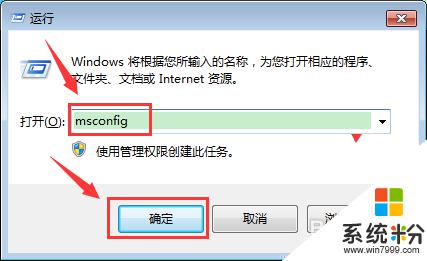
2.在工具頁簽,選擇“計算機管理”,然後選擇“啟動”,如下圖所示
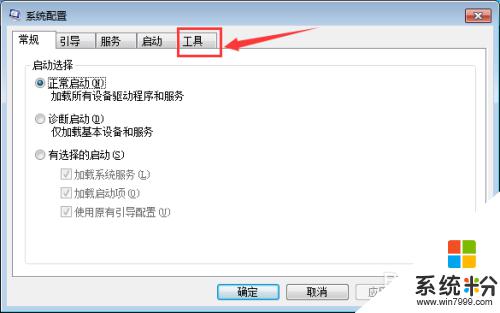
3.在工具頁簽,選擇“計算機管理”,然後選擇“啟動”,如下圖所示
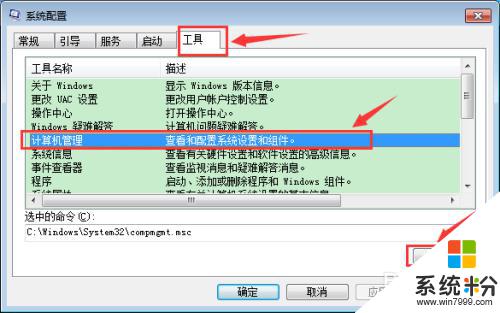
4.在計算機管理界麵,選擇“設備管理器”。即可在右側看到硬件設備信息,點開可查看,如下圖所示
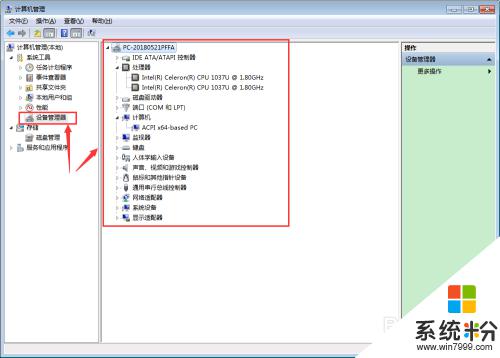
5.回到第3步的係統配置界麵,選擇“係統信息”,然後選擇“啟動”,如下圖所示
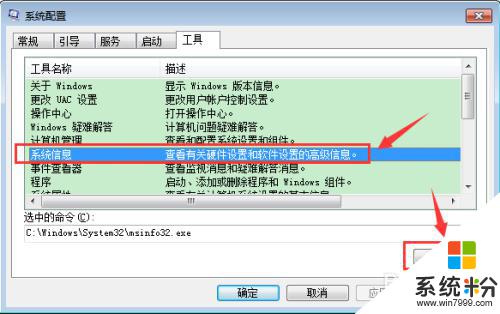
6.在係統信息界麵,選擇“係統摘要”,即可在右側看到係統的詳細信息,如下圖所示
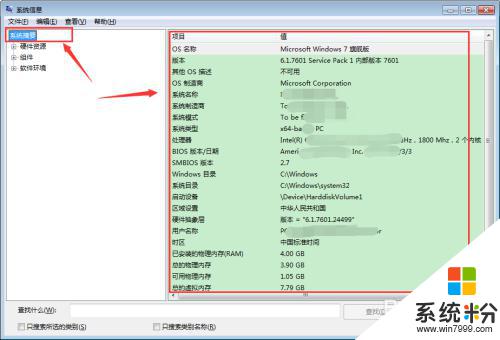
7.回到第3步的係統配置界麵,選擇“關於Windows”。然後選擇“啟動”,如下圖所示
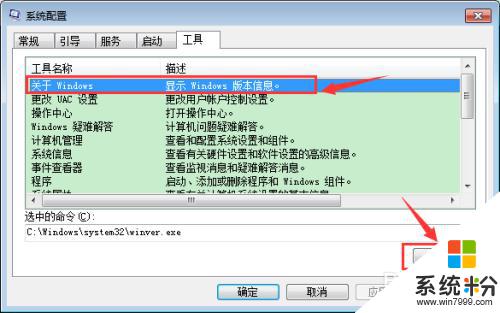
8.在關於“Windows”界麵,即可查看到係統版本的詳細信息,如下圖所示
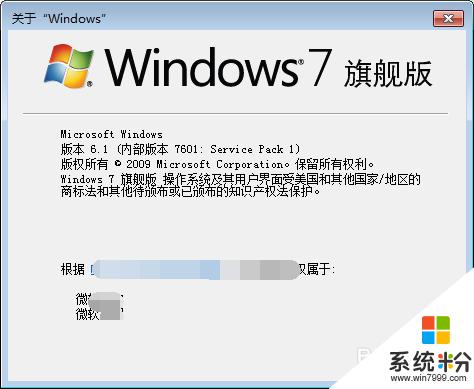
這就是查看計算機硬件的全部步驟,希望這些步驟能夠對需要的用戶有所幫助。